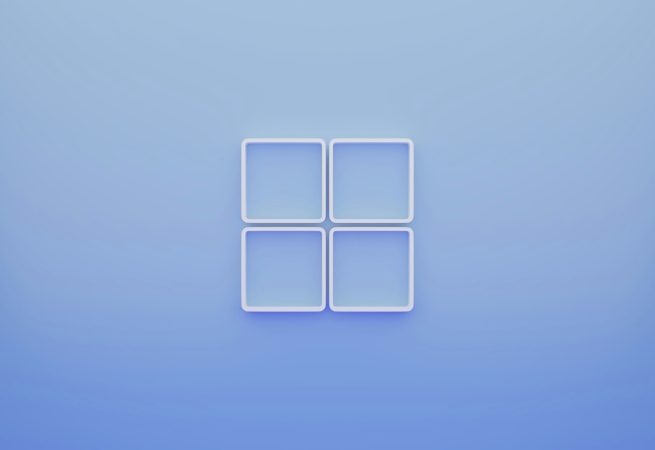Manobras no ecossistema Microsoft: da remoção forçada do Edge à migração massiva de dados acadêmicos
O cenário tecnológico atual reflete uma dualidade constante no relacionamento com os produtos da Microsoft: enquanto usuários domésticos buscam métodos avançados para personalizar suas máquinas removendo softwares nativos, grandes instituições aprofundam a integração com a nuvem da gigante de Redmond. Recentemente, tutoriais técnicos ganharam destaque ao permitir a remoção do Microsoft Edge do Windows 10 e 11, um procedimento que oficialmente não é suportado pelo sistema operacional de forma intuitiva.
Procedimentos técnicos para a remoção do navegador
Embora o Edge seja o navegador padrão e venha profundamente integrado ao sistema, muitos usuários optam por desinstalá-lo para liberar espaço ou por preferência pessoal. Como o Windows não oferece um botão “desinstalar” nas configurações convencionais, o processo exige o uso do Prompt de Comando com privilégios administrativos. O primeiro passo crucial envolve identificar a versão exata do software instalada na máquina, informação acessível através do menu de configurações do navegador, na seção “Sobre o Microsoft Edge”. Com o número da versão em mãos — por exemplo, 109.0.1518.52 — o usuário deve navegar via linha de comando até o diretório de instalação, geralmente localizado em “Program Files (x86)”.
Execução via linha de comando e prevenção de retorno
Uma vez dentro da pasta correta no Prompt de Comando, a remoção é executada através de uma instrução específica que força a desinstalação a nível de sistema (setup.exe –uninstall –system-level –verbose-logging –force-uninstall). O processo é rápido e não exige a reinicialização do Windows; embora o ícone possa permanecer visível no Menu Iniciar, ele torna-se inoperante. Especialistas ressaltam, contudo, que o Windows Update pode tentar reinstalar o navegador em atualizações futuras. Para evitar esse retorno, é recomendável realizar alterações no registro do sistema operacional, bloqueando instalações automáticas subsequentes.
Impactos de grandes migrações corporativas
Enquanto usuários individuais buscam maior controle sobre o que é instalado em seus PCs, o setor educacional enfrenta desafios de outra magnitude envolvendo a mesma fornecedora de software. A Universidade de Nebraska-Lincoln (UNL), nos Estados Unidos, anunciou a fase final de sua complexa migração para o ambiente Microsoft 365 e workstations, programada para ocorrer entre os dias 2 e 5 de janeiro. Esta operação massiva resultará em uma indisponibilidade temporária dos serviços de e-mail, marcando a conclusão do projeto “Future Ready Cloud Collaboration Workspace”.
Logística do apagão programado e acesso discente
Durante a janela de manutenção, que se estende das 8h da manhã do dia 2 até o mesmo horário do dia 5 de janeiro, o acesso ao e-mail universitário estará suspenso, embora plataformas como Canvas e MyRed permaneçam operacionais. O impacto será sentido de forma distinta entre as categorias da universidade: professores e funcionários poderão acessar os aplicativos do Microsoft 365, mas as mensagens enviadas para endereços @unl.edu ficarão retidas em uma fila até a conclusão da mudança. Já os estudantes perderão temporariamente o acesso ao Outlook, OneDrive e outras ferramentas da Microsoft. Após a migração, o login estudantil passará a utilizar o formato [email protected], mantendo as senhas atuais.
Segurança e escala da operação
Os números por trás dessa transição revelam a complexidade da infraestrutura de TI moderna. Ao final do fim de semana de migração, a UNL terá movimentado mais de 65.000 contas de e-mail, 5.000 estações de trabalho e cerca de 2 petabytes de dados, além de 10.000 sites SharePoint e OneDrive. O objetivo central dessa mudança drástica é aprimorar a segurança cibernética, otimizar a colaboração entre os campi da universidade e preparar o sistema para a implementação de novas ferramentas impulsionadas por inteligência artificial. Líderes do projeto agradeceram a paciência da comunidade acadêmica e destacaram o papel dos grupos pilotos nas faculdades de Negócios e Artes e Ciências, que ajudaram a refinar o processo para o restante da instituição.

Samsung movimenta o mercado com o competente Galaxy A15 e descontos agressivos no dobrável Z Flip7
A estratégia da Samsung para cobrir todas as faixas de preço continua evidente, oferecendo desde dispositivos de entrada sólidos até o que há de mais moderno em tecnologia dobrável. Enquanto o Galaxy A15, lançado no início de 2024, se consolida como uma opção racional para quem busca custo-benefício, a linha premium surpreende com uma redução drástica de preços no Galaxy Z Flip7, sinalizando um momento oportuno para quem deseja migrar para os smartphones flexíveis.
O equilíbrio do Galaxy A15
Para o consumidor que prioriza o essencial, o Galaxy A15 entrega uma experiência bastante honesta. O aparelho mantém a identidade visual da marca, mas adota laterais mais planas que seguem as tendências atuais de design. A tela Super AMOLED de 6,5 polegadas com resolução Full HD+ é, sem dúvida, um dos pontos altos, oferecendo brilho superior ao de seu antecessor e uma taxa de atualização de 90 Hz, o que garante uma navegação fluida. Embora a borda inferior ainda seja ligeiramente espessa e o entalhe em gota permaneça, a redução geral das molduras resultou em um corpo mais compacto.
Na caixa, a Samsung mantém o padrão básico: carregador de 15W, cabo USB (A para C) e a chave do chip. O design traseiro, disponível em cores como azul escuro e verde claro, acomoda o conjunto de câmeras alinhado verticalmente, visual clássico da fabricante sul-coreana. Um detalhe ergonômico interessante é o relevo nos botões de volume e energia, onde também fica o leitor biométrico, que funciona de maneira rápida e confiável.
Desempenho para o dia a dia
Falando em performance, a versão 4G do A15 vem equipada com o chipset MediaTek Helio G99, 4 GB de RAM e 128 GB de armazenamento. Graças à otimização da interface One UI 6, o aparelho se mostrou mais ágil que o Galaxy A24 em testes de multitarefa, chegando a dobrar a pontuação em alguns benchmarks.
Contudo, é preciso alinhar as expectativas: ele dá conta tranquilamente de redes sociais, navegação e fotos básicas, mas não é um monstro para jogos. Em títulos mais pesados, a GPU básica exige que se diminua a qualidade gráfica para obter uma jogabilidade aceitável. A bateria de longa duração fecha o pacote, garantindo autonomia para um dia inteiro de uso moderado, enquanto a qualidade de áudio recebeu um leve incremento de potência em relação à geração anterior.
A queima de estoque do Galaxy Z Flip7
No outro extremo do espectro, a Samsung parece ter entrado em “modo liquidação total” com o seu dobrável de ponta. Em uma oferta de Black Friday, o Galaxy Z Flip7 de 256 GB teve seu preço reduzido para US$ 899, uma queda considerável em relação aos US$ 1.099 originais. Quem precisa de mais espaço pode optar pela versão de 512 GB por US$ 952. Sem concorrência real no nicho de dobráveis tipo concha nos EUA, o modelo continua sendo uma referência de estilo, transformando um celular de tela grande em um dispositivo compacto que cabe em qualquer bolso.
A durabilidade e a construção receberam atenção especial. A tela interna Dynamic AMOLED 2X, com taxa de atualização adaptável de 1 Hz a 120 Hz, dobra-se totalmente plana, e o vinco é praticamente imperceptível. A proteção Ultra Thin Glass oferece um toque muito mais natural do que as telas plásticas de gerações passadas.
Inteligência Artificial e Versatilidade
O grande diferencial do Z Flip7, além do formato, é a integração profunda com a Galaxy AI e o Google Gemini, que podem ser acessados diretamente pela tela externa “FlexWindow”. Esse display cobre quase toda a frente do aparelho fechado, permitindo responder mensagens, controlar músicas e rodar aplicativos completos sem precisar abrir o celular.
Rodando o Android 15 sob a interface One UI 7, o sistema é altamente customizável. O “Modo Flex” divide a tela horizontalmente quando o aparelho está parcialmente dobrado, ideal para chamadas de vídeo ou para usar a câmera como se estivesse em um tripé — funcionalidade perfeita para fotos em grupo ou time-lapses com a câmera principal de 50 MP. O processador Snapdragon, desenvolvido especificamente para a linha Galaxy, garante que edições de fotos e jogos pesados rodem sem aquecimento excessivo, apoiado por uma bateria que cumpre a promessa de durar o dia todo, suportando entre 12 e 15 horas de uso misto.

Segurança no presente e luxo no futuro: o truque para bloquear a galeria do iPhone e as previsões para o modelo dobrável
Para os usuários do ecossistema Apple, a experiência com o smartphone transita entre duas realidades distintas: a busca imediata por mais privacidade nos aparelhos atuais e a expectativa em torno dos futuros lançamentos da marca. Enquanto novos hardwares não chegam às prateleiras, quem possui um iPhone hoje pode se valer de recursos nativos pouco explorados para proteger seus dados pessoais de olhares curiosos, especialmente quando o assunto é a galeria de fotos.
O dilema de entregar o celular desbloqueado na mão de terceiros e temer que acessem conteúdos indevidos é comum, mas o sistema iOS oferece uma solução engenhosa através da função “Tempo de Uso”. Originalmente projetada para o bem-estar digital, essa ferramenta pode ser configurada como uma barreira de segurança robusta, permitindo bloquear o acesso a aplicativos específicos, como o Fotos, redes sociais ou até apps de bancos.
Blindando sua privacidade no iOS
O método consiste em definir um limite de tempo irrisório para o aplicativo que se deseja proteger e, em seguida, impor uma senha distinta daquela usada para desbloquear a tela do aparelho. Existem dois processos fundamentais nessa configuração: a criação de um código exclusivo para o Tempo de Uso e a definição do limite diário.
Ao tentar abrir a galeria após o tempo estipulado se esgotar, o sistema exigirá esse código secundário. Sem ele, a navegação torna-se impossível. Vale ressaltar que esse truque de segurança é versátil e funcional para qualquer aplicativo instalado, seja ele nativo ou baixado na App Store, funcionando de maneira similar aos controles parentais encontrados em plataformas como o TikTok.
Para ativar essa camada extra de proteção, o usuário deve acessar os “Ajustes” e selecionar “Tempo de Uso”. O primeiro passo crucial é tocar em “Usar Código de Tempo de Uso” e definir uma senha de quatro dígitos. O sistema solicitará o login com o ID Apple; embora seja uma etapa de segurança recomendada para eventual recuperação de senha, ela não é obrigatória para a ativação do recurso.
Com a senha configurada, o usuário deve navegar até “Limite de Apps”, selecionar “Adicionar Limite” e inserir o código recém-criado. Dentro da categoria “Criatividade”, basta selecionar o app “Fotos”. O “pulo do gato” está na definição do tempo: seleciona-se o mínimo possível, que é de 1 minuto, garantindo que a opção “Bloquear ao Fim do Limite” esteja ativada. Assim, após um minuto de uso diário, o app será bloqueado, exigindo a senha para liberar mais tempo ou fechará automaticamente.
O preço da inovação: o futuro dobrável da Apple
Enquanto os consumidores atuais otimizam seus dispositivos via software, a Apple prepara o terreno para uma mudança drástica de hardware prevista para 2026, que promete testar o poder de compra de seus fãs. Novas estimativas de mercado indicam que o aguardado iPhone dobrável poderá ter um preço salgado, chegando a custar cerca de US$ 2.399 (aproximadamente R$ 14.000 em conversão direta, sem impostos).
A projeção vem do analista Arthur Liao, da Fubon Research, e coloca o valor no teto das expectativas do setor. O mercado financeiro tem oscilado em suas previsões: analistas renomados como Ming-Chi Kuo estimam um intervalo entre US$ 2.000 e US$ 2.500, enquanto Mark Gurman, da Bloomberg, aposta em algo próximo dos US$ 2.000. A justificativa para essa etiqueta de preço elevada reside nos componentes de ponta que a gigante de Cupertino planeja utilizar.
Expectativas de mercado e detalhes técnicos
O relatório da Fubon Research sugere que o painel de exibição e a dobradiça do aparelho serão os grandes vilões do custo, empurrando o valor final para o limite superior das expectativas. A demanda pelo dispositivo estará intrinsecamente ligada a essa precificação, mas as projeções de venda giram em torno de 5,4 milhões de unidades em 2026.
Esse lançamento pode ser vital para a empresa, visto que há uma previsão de queda na demanda global por smartphones para aquele ano, tornando os dobráveis o único verdadeiro destaque comercial. Além do formato inovador, a Apple trabalha em atualizações de câmera, com a introdução de lentes de abertura variável planejada para os modelos iPhone 18 Pro.
No entanto, o modelo dobrável pode não receber essa tecnologia específica de câmera logo de cara. Rumores apontam que o dispositivo deve contar com um sistema de câmera traseira dupla, combinando lentes Wide e Ultra Wide, além de duas câmeras frontais, focando mais na versatilidade do formato do que na fotografia profissional extrema.

Vale a pena esperar pelo Galaxy S26?
Com a Qualcomm já tendo revelado seu mais recente processador, o Snapdragon 8 Elite Gen 5, que equipará muitos dos principais celulares Android de 2026, a contagem regressiva para a próxima geração de flagships da Samsung começou. Com a temporada de festas de 2025 se aproximando, muitos consumidores enfrentam o dilema: aproveitar as ofertas atuais e atualizar para um Galaxy S25 ou esperar pelo S26, que, como o nome sugere, chegará em 2026.
Rumores de Atraso no S26 e na One UI 8.5
Novos rumores indicam que o lançamento de toda a família Galaxy S26 pode ser adiado para março. Essa mudança no cronograma impacta diretamente o programa beta da próxima interface da empresa, a One UI 8.5. Esperava-se que a primeira versão beta fosse liberada em novembro, mas fontes no X (antigo Twitter) agora consideram isso muito improvável. Como a Samsung planeja que o S26 marque a estreia oficial da One UI 8.5, não faria sentido lançar a campanha beta para a família S25 em novembro, se eles só forem receber a atualização final em março.
A Causa do Atraso: A Reviravolta do S26+
A raiz desse possível atraso estaria ligada ao Galaxy S26+. Fontes sugerem que a Samsung havia inicialmente descartado o modelo S26+, planejando substituí-lo pelo S26 Edge. No entanto, diante das vendas fracas do S25 Edge, a empresa teria voltado atrás: o S26 Edge foi cancelado e o S26+ foi reintegrado ao planejamento. Como a Samsung precisa de mais tempo para o desenvolvimento do S26+, todo o cronograma da família S26 foi empurrado. É crucial notar que tudo isso é baseado em rumores não confirmados e conjecturas.
Desempenho: Snapdragon vs. Exynos
A atualização mais óbvia na próxima geração será o processador. O Snapdragon 8 Elite Gen 5 da Qualcomm, anunciado em setembro, deve equipar muitos dos aparelhos. Apesar de rumores sugerirem que a Samsung poderia adotar seu próprio Exynos 2600 em todos os mercados, o cenário mais provável é a repetição da estratégia dos últimos anos: modelos com Snapdragon nos EUA e em algumas outras regiões, e modelos com Exynos no restante do mundo.
Confusão na Linha e Poucas Mudanças nas Câmeras
Ainda há muita incerteza sobre quantos celulares formarão a série S26. Rumores anteriores sobre a substituição do S26 Plus pelo S26 Edge foram amplamente desmentidos. Agora, especula-se que o S26 Edge possa ser adicionado como uma quarta opção (com design ultrafino), competindo com o S26 Plus (com lente teleobjetiva e bateria maior), ou simplesmente esquecido. No departamento de câmeras, não se esperam grandes saltos; relatórios afirmam que o S26 base “manteria o conjunto de câmeras do seu antecessor”. A única exceção pode ser o S26 Ultra, que talvez receba um “sensor principal maior de 200MP da Sony”.
O Futuro da S Pen
Para os fãs da S Pen, ela não deve ir a lugar algum. Havia preocupações sobre seu futuro após a Samsung remover a funcionalidade Bluetooth da S Pen no S25 Ultra e a compatibilidade total no Galaxy Z Fold 7. Embora não pareça que a Samsung planeje trazer de volta o Bluetooth para a S Pen do S26 Ultra, pelo menos o uso da caneta stylus está garantido no próximo topo de linha.

Falha do iPhone Air e a Bateria: O Que os Consumidores Realmente Priorizam?
O mercado de smartphones enfrenta um dilema constante entre inovação estética e funcionalidade prática. Enquanto consumidores buscam maximizar a vida útil de seus aparelhos, a indústria testa limites que nem sempre são bem recebidos. O aparente fracasso do novo iPhone Air ilustra perfeitamente essa tensão, trazendo de volta à tona a discussão sobre o que realmente importa em um dispositivo: a bateria ou o design?
A Bateria no Centro das Atenções
Os smartphones são ferramentas indispensáveis no cotidiano. Por isso, a preocupação com sua durabilidade é universal. Se por um lado os usuários buscam proteger o exterior com capas e películas, os componentes internos exigem atenção redobrada, especialmente a bateria. Seu desempenho e vida útil dependem diretamente dos cuidados no carregamento.
A Estratégia de Carregamento Ideal
Para garantir a longevidade do dispositivo, especialistas e fabricantes recomendam uma abordagem específica. O consenso é que o ideal é manter a carga da bateria entre 20% e 80%.
É comum deixar o aparelho conectado à tomada durante a noite, mas isso não é saudável para a bateria. Da mesma forma, deve-se evitar que a bateria fique abaixo de 20%. As baterias de lítio, padrão do setor, desgastam-se mais rapidamente quando atingem níveis muito baixos, diminuindo seus ciclos de carga. Fabricantes são unânimes em recomendar que o aparelho nunca chegue a 0%.
Para facilitar esse processo, alguns smartphones modernos (iOS e Android) já incluem uma função nativa que suspende o fluxo de corrente automaticamente ao atingir 80%, evitando o estresse no componente.
O Dilema do Design: O Fracasso do iPhone Air
Enquanto os usuários se esforçam para manter a saúde da bateria, a indústria às vezes parece ir na contramão. O lançamento do iPhone Air (anteriormente especulado como iPhone 17 Air) é um exemplo contundente. Relatórios pós-lançamento indicam que a Apple reduziu “drasticamente” os pedidos de produção, citando “praticamente nenhuma demanda do consumidor”.
O fracasso, previsto por analistas, parece óbvio: um smartphone ultrafino (5.6mm) exige sacrifícios em áreas que quase todos os clientes valorizam, algo que a Samsung já havia descoberto com o Galaxy S25 Edge.
Os Sacrifícios de um Aparelho Ultrafino
Durante a apresentação do produto, a Apple tentou entrar no “modo de controle de danos”. A empresa focou em como resolveu os problemas que ela mesma criou. Preocupado em entortar? É feito de titânio “space-grade”. Bateria fraca? Os componentes foram deslocados para uma protuberância traseira (chamada de “Plateau”, ou platô) para abrir espaço. Câmera inferior? A lente única foi promovida como um “sistema de câmera 2 em 1”.
Embora o aparelho seja uma façanha de engenharia, a estratégia de produto foi ruim. O design é um jogo de soma zero: os esforços para torná-lo fino e resistente impediram que ele fosse mais barato ou tivesse uma bateria adequada.
Pagar Mais por Menos: A Lógica do Consumidor
O problema fundamental, apontado por analistas, é que o iPhone Air pede aos fãs da Apple que “paguem mais por menos”. Os consumidores estão acostumados a atualizações que, mesmo pequenas, trazem melhorias. Se o cliente vai pagar um valor premium, ele espera, no mínimo, recursos extras (como os antigos Apple Watch Edition de ouro), e não menos.
A duração da bateria do Air, embora decente para um telefone tão fino, ainda é pior que a dos outros iPhones de 2025 e dos modelos Pro do ano anterior.
O Futuro e os Cuidados Essenciais
O fracasso do Air pode não ser um revés financeiro imediato para a Apple, cujas vendas dos modelos Pro seguem altas. No entanto, sinaliza um problema a longo prazo se a empresa não aprender a lição, especialmente com a Inteligência Artificial e os smartphones dobráveis ganhando relevância.
Enquanto a Apple decide seu futuro, os consumidores devem focar no presente. Para garantir a saúde do aparelho que já possuem, além da regra dos 20-80%, é crucial evitar erros comuns: usar carregadores não originais, carregar o celular pela porta USB do computador e, o mais importante, jamais deixar o aparelho descarregar por completo.
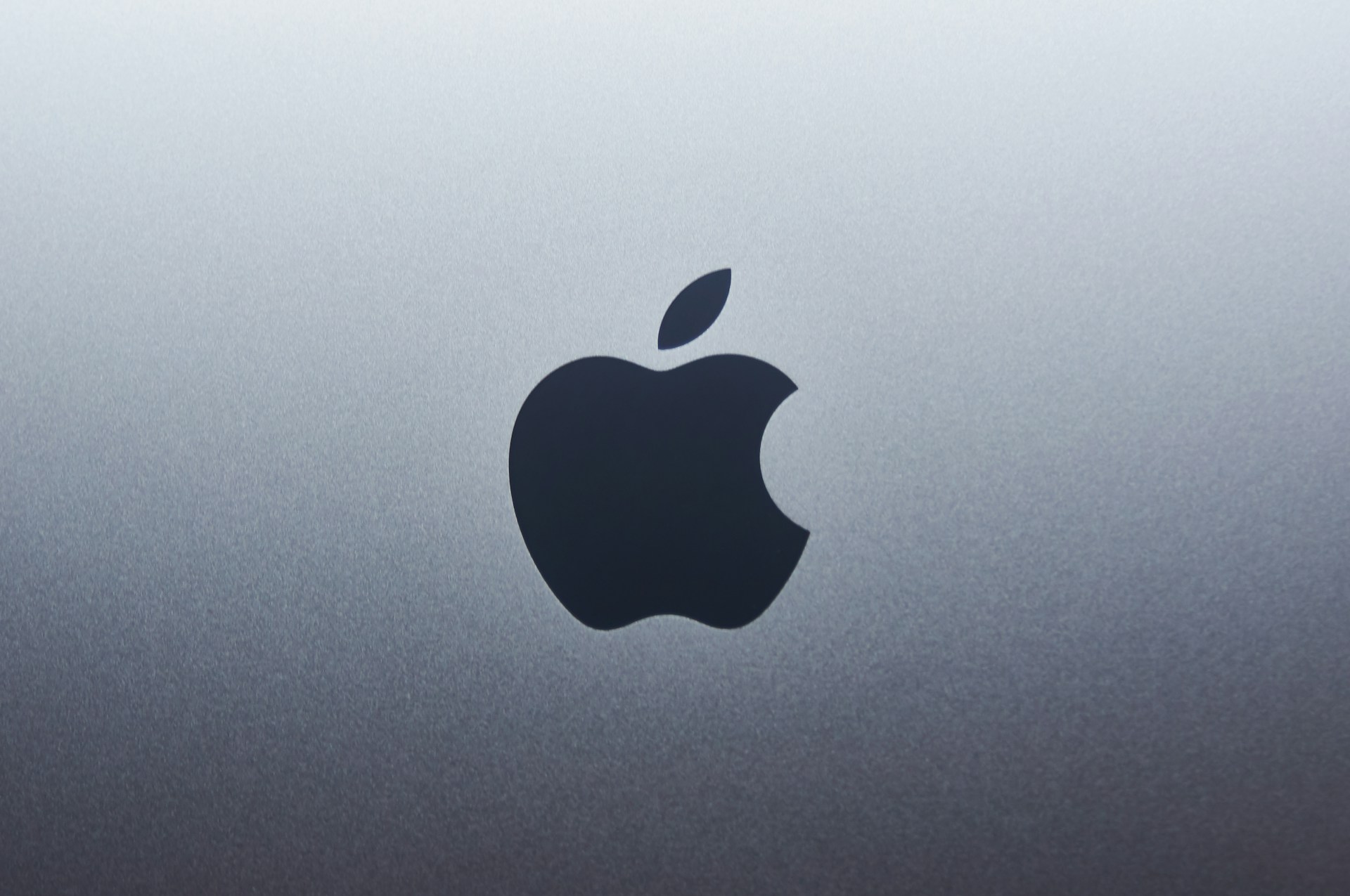
Apple: Entre o Sucesso do iPhone 17 e os Desafios da Inovação e Serviços
Após o lançamento do iPhone 17, a Apple conseguiu desviar o foco do mercado de sua aparente deficiência em Inteligência Artificial, trazendo a atenção de volta para seu principal negócio: os iPhones. No entanto, a empresa enfrenta um cenário complexo, com ciclos de troca de aparelhos cada vez mais longos e uma concorrência acirrada tanto no hardware quanto nos serviços, como o streaming de música.
Narrativa Desviada: O Foco Volta ao iPhone
Segundo Alex Kantrowitz, fundador da Big Technology, em uma recente aparição na CNBC, a Apple obteve uma vitória estratégica ao fazer com que o mercado voltasse a discutir a qualidade de seus smartphones. “É uma ótima notícia para a Apple que a pauta sobre a empresa não seja mais sua atuação em Inteligência Artificial. Estamos voltando às raízes da Apple, que é ser uma excelente fabricante de celulares”, afirmou Kantrowitz.
Ele destaca que, embora a falta de progresso em IA “ainda seja um problema”, a empresa conseguiu “mudar a narrativa” por enquanto. “Os consumidores estão respondendo positivamente às melhorias do novo modelo, como maior durabilidade e melhor vida útil da bateria. As pessoas estão fazendo fila para comprar os novos aparelhos não só em Nova York, mas também na China, o que é um sinal muito importante”, completou o analista.
O Dilema da Inovação e a Pressão da Concorrência
Apesar do sucesso do lançamento, a Apple enfrenta o desafio de revolucionar o iPhone a cada ano. Uma pesquisa do UBS indica que o ciclo de atualização de um iPhone nos Estados Unidos já chega a 35 meses. Outro relatório, da Consumer Intelligence Research Partners, aponta que cerca de 63% dos usuários mantêm seus aparelhos por mais de dois anos.
Essa desaceleração coloca a Apple em uma posição delicada, especialmente em mercados-chave como a China, onde precisa limitar seus preços para se manter competitiva. Empresas como Samsung e Xiaomi continuam a lançar dispositivos com hardware e software avançados, mantendo a pressão sobre a gigante de Cupertino no mercado asiático.
A Batalha nos Serviços: Apple Music vs. Spotify
Enquanto a empresa lida com os desafios no mercado de smartphones, outra frente de batalha crucial é a de serviços, perfeitamente exemplificada pela rivalidade entre Apple Music e Spotify. Recentemente, o Spotify começou a liberar áudio lossless (sem perdas) para seus assinantes premium, um recurso que o Apple Music já oferece desde 2021. Isso acirra a competição entre os dois maiores players do streaming de música.
Experiência do Usuário e Recursos da Plataforma
A escolha entre os dois serviços muitas vezes se resume à experiência do usuário. O Spotify é amplamente elogiado por seu sistema de recomendação e por recursos sociais, como playlists compartilhadas e a retrospectiva anual Spotify Wrapped. Além disso, a plataforma integra músicas, podcasts e audiolivros em um único aplicativo.
Já o Apple Music separa músicas e podcasts em aplicativos distintos e se destaca por suas playlists selecionadas por curadores, estações de rádio ao vivo, como a Apple Music 1, e uma interface que muitos usuários consideram mais limpa e direta. A preferência por uma ou outra plataforma é subjetiva e depende do que cada ouvinte mais valoriza.
Qualidade de Áudio, Conectividade e Consumo de Dados
Ambos os serviços funcionam na maioria dos dispositivos. No entanto, o Spotify leva uma pequena vantagem com o Spotify Connect, que permite que smart speakers e outros aparelhos se conectem diretamente ao serviço via Wi-Fi, garantindo melhor qualidade de áudio sem depender de tecnologias de menor largura de banda como Apple AirPlay ou Google Cast.
Em termos de qualidade, o áudio lossless do Spotify atinge até 24-bit/44.1kHz, um pouco acima da qualidade de CD. A Apple, por sua vez, oferece opções superiores, com arquivos lossless padrão em 24-bit/48kHz e Hi-Res Lossless que chegam a 24-bit/192kHz. Isso se reflete no consumo de dados: enquanto o Spotify consome cerca de 1GB por hora, os formatos da Apple podem variar de 2GB a 8GB por hora. Para quem usa fones de ouvido Bluetooth, a diferença pode ser mínima, mas para audiófilos com equipamentos de alta fidelidade, a vantagem da Apple é notável.
Preços e Planos de Assinatura
Os planos individuais do Spotify Premium e do Apple Music têm preços semelhantes, com a Apple sendo ligeiramente mais barata. Ambos oferecem planos familiares, de dupla e para estudantes. O Spotify ainda conta com uma versão gratuita com anúncios. O grande trunfo da Apple é o pacote Apple One, que inclui outros serviços como Apple TV+ e Apple Arcade, agregando valor para quem já está imerso em seu ecossistema. Por outro lado, o Spotify por vezes oferece pacotes para estudantes que incluem acesso ao Hulu nos EUA, criando um incentivo extra para assinantes mais jovens.
No final, a escolha entre os dois gigantes do streaming depende das prioridades de cada um, seja a qualidade sonora, os recursos da plataforma, a compatibilidade com dispositivos ou o custo-benefício. Com a chegada do áudio lossless ao Spotify, a disputa fica ainda mais acirrada, mas a preferência pessoal continua sendo o fator decisivo para a maioria dos usuários.

A Dupla Face da Inteligência Artificial: Ferramentas Práticas e o Foco dos Grandes Investidores
A inteligência artificial (IA) deixou de ser uma promessa futurista para se tornar uma força dominante no presente, impulsionando tanto o mercado de ações quanto a criação de ferramentas que otimizam nosso dia a dia. Enquanto a euforia em torno da IA gera debates em Wall Street, essa tecnologia já oferece soluções concretas para estudantes e profissionais. Ao mesmo tempo, os investidores mais experientes começam a olhar para além do hype, identificando oportunidades de longo prazo que estão sendo moldadas por grandes investimentos governamentais em setores estratégicos.
IA na Prática: A Revolução dos Documentos PDF
Uma das aplicações mais imediatas e úteis da inteligência artificial está na forma como interagimos com documentos. A capacidade de economizar tempo, evitando horas dedicadas à leitura e ao resumo de PDFs e e-books, já é uma realidade. Ferramentas baseadas em IA permitem extrair informações-chave com precisão, lidar com grandes volumes de texto simultaneamente e até personalizar os resumos para focar no que é mais relevante para o usuário.
-
ChatPDF: Esta plataforma se destaca pela eficiência ao transformar rapidamente qualquer arquivo PDF em um chatbot interativo. Ele é capaz de gerar resumos bem estruturados e responder a perguntas específicas sobre o conteúdo do documento, além de oferecer funcionalidades de tradução.
-
DocGPT: Utilizando IA generativa, o DocGPT interpreta documentos e permite que o usuário questione qualquer aspecto do texto através de uma interface de conversação. A ferramenta exige um cadastro e oferece um período de teste gratuito de 30 dias para exploração completa de seus recursos.
-
Ask Your PDF: Com foco na agilidade, o Ask Your PDF permite iniciar uma conversa com um arquivo de forma quase instantânea. A ferramenta é excelente para condensar o conteúdo em tópicos, localizar seções específicas e obter assistência contextualizada rapidamente.
-
PopAi: Para quem busca objetividade, o PopAi é uma alternativa gratuita que permite criar um chat diretamente no documento para esclarecer dúvidas. A plataforma também disponibiliza planos especiais voltados para as necessidades de estudantes e empresas.
-
UPDF: Mais do que um simples chatbot, o UPDF funciona como um leitor de PDF inteligente e completo para computadores e dispositivos móveis. Além de interagir com o texto, o aplicativo permite editar o conteúdo, criar links e converter arquivos para outros formatos.
Visão de Longo Prazo: Onde os Grandes Investidores Estão Apostando
Enquanto a IA oferece essas soluções práticas, alguns dos maiores investidores do mundo já estão diversificando suas carteiras para além das ações de tecnologia. A nova aposta está em setores impulsionados por maciços gastos governamentais, que prometem remodelar os mercados nos próximos anos.
Gestores de ativos estão distribuindo seus investimentos em áreas como infraestrutura, transição energética, saúde e defesa. A lógica é capitalizar o estímulo fiscal de governos que enfrentam novas pressões geopolíticas, tecnológicas e demográficas. Mark Haefele, diretor de investimentos da UBS Global Wealth Management, afirmou ao Fórum de Mercados Globais da Reuters que muitos investidores “subestimaram o impacto que esse estímulo poderia ter nos ativos reais e financeiros”. A empresa, que administra US$ 4,5 trilhões, está “investindo tematicamente de acordo com o que os governos estão fazendo”.
O Impacto do Estímulo Fiscal nos Mercados
Esse movimento é alimentado por iniciativas robustas em ambos os lados do Atlântico. Nos Estados Unidos, um projeto de lei de gastos e cortes de impostos deve adicionar trilhões à dívida do governo, aumentando o financiamento para segurança de fronteira e defesa. Na Europa, o cenário é igualmente expressivo, com um fundo de infraestrutura de 500 bilhões de euros na Alemanha e o compromisso dos membros da OTAN de elevar os gastos com defesa para 3,5% do PIB.
Antonio Cavarero, chefe de investimentos da Generali Asset Management, destaca que a magnitude e a persistência desses compromissos fiscais são sem precedentes em comparação com ciclos de mercado anteriores. “Leva tempo até que esse dinheiro realmente circule pelo sistema… antes que o vejamos se tornar realidade”, explicou, apontando a energia nuclear, a infraestrutura energética, a biotecnologia e a defesa como setores que “não podem ser ignorados pelo mercado”.
Embora o índice S&P 500 tenha subido quase 14% este ano, em grande parte impulsionado pela IA, outros indicadores mostram essa tendência mais ampla. O índice aeroespacial e de defesa europeu (.SXPARO) disparou quase 68%, provando que as prioridades fiscais já estão beneficiando setores industriais, mesmo em um mercado ainda fascinado pela tecnologia. A expectativa, segundo analistas como Saira Malik da Nuveen, é que os ganhos do mercado de ações se expandam para além do setor de tecnologia, alcançando setores cíclicos e de valor.
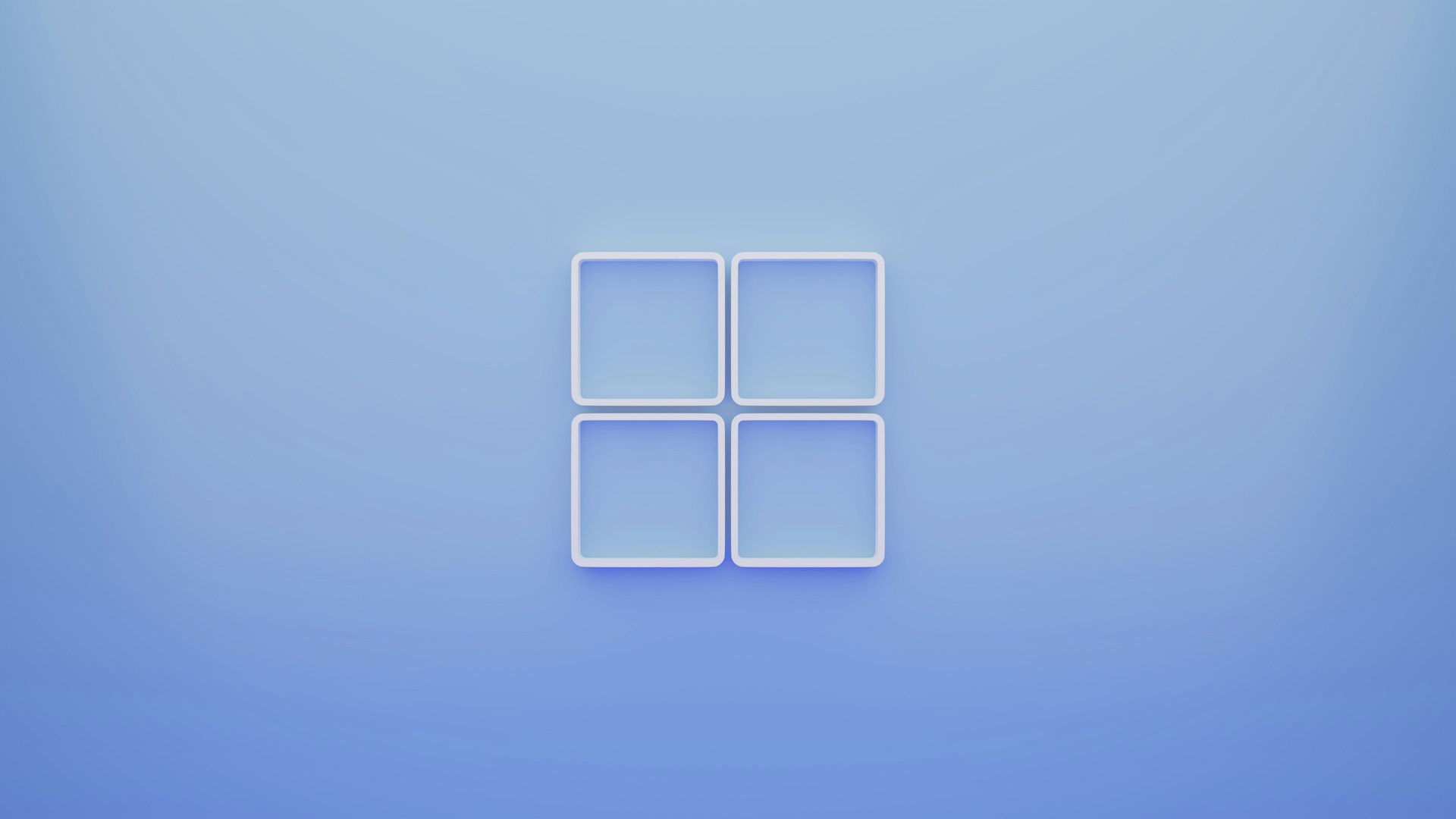
Novidades e Desafios do Windows: da Sincronização com Celular aos Custos do Windows 10
A Microsoft continua a evoluir seu ecossistema, trazendo novas funcionalidades para o Windows 11, ao mesmo tempo em que prepara o terreno para o fim do suporte a uma de suas versões mais populares, o Windows 10, gerando discussões sobre custos e estabilidade.
Sincronização entre PC e Celular Chega ao Windows 11
Uma nova ferramenta da Microsoft permitirá que os usuários vinculem a área de transferência do seu PC diretamente com seus celulares Android. Na prática, isso significa que você poderá copiar um conteúdo no computador — seja um link, uma imagem ou um longo bloco de texto — e tê-lo instantaneamente disponível para colar no seu smartphone. A funcionalidade promete ser extremamente útil para quem trabalha alternando entre dispositivos.
O recurso funciona através do aplicativo “Vincular ao Windows” e, conforme observado pelo site Tech Radar, exigirá sua instalação para que a opção seja ativada nas configurações do Windows 11. O portal Windows Latest, que identificou a novidade em uma versão de teste, relatou que “a sincronização foi instantânea” e funcionou perfeitamente com diferentes aplicativos de teclado. Para utilizá-la, os usuários precisarão estar logados na mesma conta Microsoft em ambos os aparelhos e conceder as permissões necessárias no celular. Atualmente, a ferramenta está disponível apenas em versões de avaliação, mas a expectativa é que seja liberada para todos os usuários em breve.
O Fim do Suporte ao Windows 10 e o Custo para Empresas
Enquanto o Windows 11 recebe novidades, o Windows 10 se aproxima de uma data crítica. A Microsoft confirmou que, em apenas cinco semanas, começará a cobrar uma taxa de atualização para empresas que desejam manter seus computadores com Windows 10 seguros. Não aderir ao plano de suporte estendido pode trazer sérias consequências de segurança.
O prazo final é 14 de outubro. Após essa data, os usuários corporativos que não migrarem para o Windows 11 precisarão pagar para continuar recebendo correções críticas. A nova política de cobrança foi destacada pela empresa de análise Nexthink, que adverte: “o custo do suporte personalizado para o Windows 10 pode chegar a mais de US$ 7,3 bilhões” no primeiro ano. Essa estimativa se baseia no grande número de empresas que ainda utilizam o sistema.
Segundo a Nexthink, “dados mostram que o Windows 10 ainda possui 43% de participação de mercado, o que equivale a aproximadamente 181 milhões de dispositivos”. A empresa projeta que, mesmo com uma redução, “cerca de 121 milhões de PCs ainda estarão rodando o Windows 10” após o prazo. Considerando a taxa de US$ 61 por máquina para o primeiro ano, confirmada pela Microsoft, o cálculo simples resulta na cifra bilionária, partindo do princípio que as empresas não arriscarão deixar seus computadores desprotegidos.
Migrar para o Windows 11: Uma Alternativa com Ressalvas
A migração para o Windows 11 é a alternativa natural, mas a Nexthink alerta que o sistema operacional mais novo também enfrenta seus próprios desafios. A análise da empresa indica que os computadores com o novo sistema “estão apresentando um nível maior de instabilidade, com falhas de sistema mais frequentes (1,2% contra 0,6% do Windows 10) e reinicializações forçadas (9,9% contra 8,5% do Windows 10)”.
“Toda migração tem seus problemas iniciais, e o que estamos vendo com o Windows 11 não é diferente”, afirma a equipe, associando essa instabilidade a fatores como “hardware, drivers ou a forma como os sistemas são implementados”. Isso é especialmente válido para empresas que atualizam computadores mais antigos, que apenas atendem aos requisitos mínimos de compatibilidade. Como esperado, o sistema operacional mais robusto tende a ser mais estável em dispositivos novos, que oferecem melhor desempenho.
O prazo de 14 de outubro não se aplica apenas às empresas. Usuários domésticos que ainda utilizam o Windows 10 também precisam tomar uma decisão, e milhões aguardam a liberação da opção de inscrição para receber atualizações de segurança por mais um ano, que, no caso deles, terá um período inicial gratuito.

Sony Expande Ecossistema PlayStation com Novo Suporte para PC e Edição Especial do Controle de Astro Bot
A Sony Interactive Entertainment (SIE) anunciou duas novidades importantes para os fãs da marca PlayStation. A primeira é a expansão do suporte para PC com o lançamento de drivers para a tecnologia PlayStation Link. A segunda é o relançamento de uma muito aguardada edição especial do controle sem fio DualSense, inspirada no aclamado jogo “Astro Bot”.
Drivers PlayStation Link Chegam ao Windows para Maior Integração
A SIE confirmou o lançamento de drivers oficiais da tecnologia PlayStation Link para PCs com sistema Windows. Essa novidade permitirá que os usuários de acessórios de áudio da linha PlayStation, como o headset sem fio PULSE Elite e os fones sem fio PULSE Explore, possam gerenciar seus dispositivos diretamente no computador.
Com os novos drivers, não será mais necessário um console PlayStation 5 para realizar atualizações de firmware ou ajustar configurações de áudio, como equalizador e volume. A tecnologia PlayStation Link é conhecida por oferecer áudio de altíssima qualidade com latência ultrabaixa, e agora essa experiência será totalmente gerenciável no PC.
Até o momento, o aplicativo “PlayStation Accessories” para PC era compatível apenas com controles, deixando de fora os periféricos de áudio. O novo driver preenche essa lacuna e será compatível com o headset PULSE Elite, os fones PULSE Explore e o adaptador USB PlayStation Link. A distribuição dos drivers será feita de forma progressiva e estará disponível para todos os usuários até o dia 2 de outubro de 2025.
Edição Limitada e Alegre do Controle DualSense de Astro Bot
Em outra notícia que animou a comunidade, a Sony anunciou o retorno do controle com design especial de “Astro Bot”. Intitulado “DualSense Wireless Controller ‘Astro Bot’ Joyful Limited Edition”, o acessório celebra o sucesso do novo jogo de plataforma da Team ASOBI.
A grande novidade desta versão, em comparação com a edição especial anterior, é a expressão facial do Astro no touchpad, que foi alterada de um rosto neutro para um sorriso contagiante, refletindo a atmosfera alegre do jogo. O controle será lançado no dia 30 de outubro pelo preço de 12.480 ienes. A pré-venda terá início no dia 12 de setembro nas lojas autorizadas PlayStation em todo o país.
O anúncio foi recebido com grande entusiasmo pelos fãs nas redes sociais, gerando comentários como “Eu quero muito!”, “Que fofo!” e “Vou ter que comprar mais um para o segundo jogador”.
Sobre o Jogo: Astro Bot
Para quem ainda não conhece, “Astro Bot” é um jogo de ação e plataforma desenvolvido pela Team ASOBI e publicado pela Sony Interactive Entertainment. O título foi lançado para PlayStation 5 em 6 de setembro de 2024 e é aclamado pela crítica e pelo público. O jogo possui classificação indicativa livre para todas as idades (CERO A).

Philips Lança Dois Novos Monitores de 32 Polegadas para Redefinir o Fluxo de Trabalho
A AlphaScan Display, distribuidora oficial da Philips, anunciou o lançamento de dois novos monitores de 32 polegadas projetados para redefinir a eficiência e a produtividade em ambientes profissionais e multitarefa. Com especificações de ponta e recursos inovadores, os novos modelos chegam ao mercado acompanhados de uma campanha especial de lançamento.
Um All-Rounder 4K para Profissionais Exigentes: Philips 32E1N1800
O modelo Philips 32E1N1800 é a solução definitiva para profissionais que demandam máxima precisão visual. Com sua resolução 4K UHD (3840×2160) e alta densidade de 140 pixels por polegada (PPI), este monitor oferece um nível de detalhe excepcional, sendo ideal para tarefas complexas como design CAD, modelagem 3D, edição de fotos e vídeos.
A precisão de cores é um dos seus pontos fortes. Graças ao painel de 10 bits, o monitor é capaz de reproduzir aproximadamente 1,07 bilhão de cores, garantindo gradientes suaves e realismo impressionante. O suporte a HDR10 aprimora ainda mais a experiência, revelando detalhes vívidos tanto em áreas claras quanto escuras da imagem. Seu painel VA oferece uma taxa de contraste de 3500:1, 3,5 vezes superior à de painéis IPS convencionais, resultando em pretos mais profundos e cores ricas. Além disso, a tecnologia SmartUniformity da Philips assegura brilho e cores uniformes em toda a tela, com um nível de precisão Delta E<2, um padrão de confiança para designers e especialistas em cores.
Versatilidade e Desempenho com o Modelo QHD: Philips 32E1N3500
Projetado para ser um verdadeiro multifacetado, o Philips 32E1N3500 combina uma generosa área de trabalho com resolução QHD (2560×1440) e um painel IPS, que proporciona ângulos de visão amplos e cores nítidas. A performance é elevada por uma taxa de atualização de 100Hz e tempo de resposta de 1ms, que garantem transições de imagem fluidas e sem rastros.
Essa combinação de especificações, junto ao suporte a HDR10, torna o 32E1N3500 uma excelente escolha não apenas para trabalho e estudo, mas também para entretenimento, como assistir a filmes e jogar em consoles. É a opção perfeita para quem busca um monitor de alta performance com um preço mais acessível.
Recursos Inteligentes para Máxima Produtividade
Ambos os monitores foram equipados com softwares que otimizam o fluxo de trabalho. O Philips SmartControl permite que os usuários ajustem todas as configurações do monitor diretamente com o mouse, eliminando a necessidade de usar os botões físicos. Já o SmartDesktop oferece 17 opções de divisão de tela, facilitando a visualização de múltiplos programas simultaneamente e elevando a capacidade multitarefa. Para maior ergonomia, os monitores possuem furação padrão VESA, sendo compatíveis com suportes como os da linha AlphaScan AOC (AM400, AM402, AM406).
Conforto Visual para Longas Jornadas
Pensando na saúde ocular dos usuários que passam longas horas em frente à tela, a Philips incorporou tecnologias de proteção visual. O modo EasyRead (modo de leitura) cria uma experiência de visualização semelhante à do papel, ideal para ler e editar documentos. A tecnologia Flicker-Free elimina a cintilação da tela, enquanto o modo de redução de luz azul diminui a emissão de ondas nocivas, reduzindo significativamente a fadiga ocular. Esses recursos tornam os monitores recomendáveis para uma vasta gama de usuários, desde profissionais de escritório e criadores de conteúdo até estudantes.
Promoção Especial de Lançamento
Para celebrar a chegada dos novos modelos, uma promoção especial estará em vigor de 1 a 21 de setembro. Durante o período, o modelo 32E1N3500 poderá ser adquirido por 279.000 wons e o 32E1N1800 por 369.000 wons, ambos com um desconto de 30.000 wons, frete grátis e dois anos de garantia. Além disso, os compradores que publicarem reviews com fotos ou vídeos no site da compra receberão 5.000 pontos N, e aqueles que postarem análises em comunidades de TI, hardware e na plataforma Danawa poderão ganhar um kit de teclado e mouse da AlphaScan.